Kako dokazati besedilo v tujem jeziku v Wordu 2016

V interesu kozmopolitizma vam Word 2016 omogoča delo s tujimi jeziki. Naučite se, kako vnesti in urediti besedilo v tujem jeziku, ter preveriti črkovanje in slovnico.
Zavihek GRG Nelinearno v Excelu ponuja gumbe in polja za upravljanje načina delovanja Solverja, ko uporabljate metodo GRG nelinearnega reševanja. Morda je to nekaj, česar ne boste nikoli potrebovali, vendar je dobro imeti možnost.
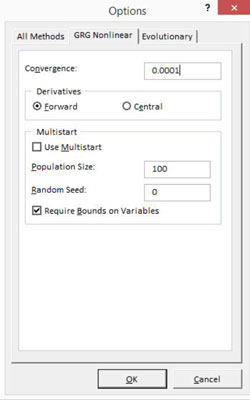
Ste že bili v restavraciji, kjer se vaš strežnik v nekem trenutku obroka sprehaja z ogromnim mlinom za poper in sprašuje, ali želite črni poper na svoji solati? Če ste, veste, da je del rituala, da na neki točki poveste strežnici, kdaj ima dovolj mletega popra za vašo zeleno solato.
Besedilno polje Konvergenca, ki je na voljo na zavihku GRG Nelinearno v pogovornem oknu Možnosti reševanja, deluje na približno enak način. Če uporabljate metodo nelinearnega reševanja GRG, uporabite polje Konvergenca, da Excelu sporočite, kdaj naj preneha iskati boljšo rešitev. Besedilno polje Konvergenca sprejema katero koli vrednost med 0 in 1.
Ko je sprememba v rezultatu formule ciljne funkcije manjša od vrednosti, prikazane v besedilnem polju za konvergenco, Excel ugotovi, da se stvari dovolj približujejo, zato dodatne ponovitve niso potrebne.
Oh, in nekaj, kar bi morali vedeti: z večjimi konvergenčnimi vrednostmi Excel hitreje in z manj dela doseže razumno rešitev. Z manjšimi ali zelo natančnimi konvergenčnimi vrednostmi Excel deluje težje in traja več časa.
Izberite med dvema izbirnima gumboma Izpeljanke – Naprej in Central –, da Excelu poveste, kako oceni delne izpeljanke, ko deluje s ciljno funkcijo in formulami omejitev. V večini primerov vse deluje v redu, če Excel uporablja posredovane izpeljanke. Toda v nekaterih primerih izpeljani finančni instrumenti ne delujejo. V tej situaciji boste morda lahko določili, da Excel uporablja centralne izpeljanke.
Uporaba centralnih izpeljank zahteva veliko več dela Excela, vendar je z uporabo centralnih izpeljank mogoče lažje in bolj praktično rešiti nekatere zelo omejene probleme.
Če označite polje Multistart na zavihku GRG Nelinearno, sporočite Solverju, naj dejansko reši problem optimizacije tako, da začne z več različnih izhodišč. Polje Velikost populacije vam omogoča, da določite število začetnih točk. Polje Random Seed vam omogoča, da podate celo število, ki se uporablja kot seme za generator naključnih števil, ki ustvari dejanske izhodiščne točke.
Nazadnje lahko potrdite in počistite polje Zahtevaj meje za spremenljivke, da določite, da se ta celotna norost pri več zagonih pojavi le, če ste imeli dovolj spodobnosti definirati tako zgornjo kot spodnjo mejo za spremenljivke.
V interesu kozmopolitizma vam Word 2016 omogoča delo s tujimi jeziki. Naučite se, kako vnesti in urediti besedilo v tujem jeziku, ter preveriti črkovanje in slovnico.
Učinkovito filtriranje in razvrščanje podatkov v vrtilni tabeli Excel 2019 za boljša poročila. Dosežite hitrejše analize z našimi namigi in triki!
Reševalec v Excelu je močno orodje za optimizacijo, ki lahko naleti na težave. Razumevanje sporočil o napakah reševalca vam lahko pomaga rešiti težave in optimizirati vaše matematične modele.
Odkrijte različne <strong>teme PowerPoint 2019</strong> in kako jih lahko uporabite za izboljšanje vaših predstavitev. Izberite najboljšo temo za vaše diapozitive.
Nekateri statistični ukrepi v Excelu so lahko zelo zmedeni, vendar so funkcije hi-kvadrat res praktične. Preberite vse opise funkcij hi-kvadrat za bolje razumevanje statističnih orodij.
V tem članku se naučite, kako dodati <strong>obrobo strani</strong> v Word 2013, vključno z različnimi slogi in tehnikami za izboljšanje videza vaših dokumentov.
Ni vam treba omejiti uporabe urejevalnika besedil na delo z enim samim dokumentom. Učinkovito delajte z več dokumenti v Wordu 2013.
Sodelovanje pri predstavitvi, ustvarjeni v PowerPointu 2013, je lahko tako preprosto kot dodajanje komentarjev. Odkrijte, kako učinkovito uporabljati komentarje za izboljšanje vaših predstavitev.
Ugotovite, kako prilagoditi nastavitve preverjanja črkovanja in slovnice v Wordu 2016, da izboljšate svoje jezikovne sposobnosti.
PowerPoint 2013 vam ponuja različne načine za izvedbo predstavitve, vključno s tiskanjem izročkov. Izročki so ključnega pomena za izboljšanje vaše predstavitve.




